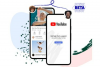オンラインで検索してさまざまなサイトにアクセスすると、コンピュータの安全性にとって不適切であるか危険であるかにかかわらず、見たくないコンテンツがたくさんある可能性があります。 Yahoo!、Google、Bingなどの検索エンジンにはすべて、不要な検索結果を簡単にブロックするために使用できるセキュリティ設定があります。 ロードしたくないサイトのブロックは、Windowsコントロールを介して簡単に制限されます。 ここでの手順ではVistaの使用について説明していますが、どのオペレーティングシステムでも手順を使用できます。
検索をブロックする
ステップ1
Googleのホームページにアクセスし、ページの右上にあるログインリンクをクリックしてアカウントにログインします。
今日のビデオ
ステップ2
ページの右上にある[設定]リンクを選択し、ドロップダウンメニューで[検索設定]オプションを選択します。
ステップ3
セーフサーチオプションが表示されるまでページを下にスクロールします。
ステップ4
そのオプションをクリックして、必要な厳密さのレベルを選択します。 中程度の安全性または厳密な安全性を選択して、検索からの不快な結果をブロックできます。
ステップ5
ページの下部にある[設定を保存]ボタンをクリックして、行った変更を保持します。
ウェブサイトをブロックする
ステップ1
ツールバーの[スタート]メニューに移動し、[コントロールパネル]フォルダーを開いて、[ユーザーアカウント]の下の[ペアレンタルコントロールの設定]をクリックします。
ステップ2
要求された場合は、管理ユーザー情報とパスワードを入力します。
ステップ3
ペアレンタルコントロールの下の[オン]オプションを選択し、Webフィルターを開きます。
ステップ4
[ブロック]オプションを開き、ブロックおよび許可されたコンテンツのリストを編集するオプションを選択します。
ステップ5
ブロックする特定のサイトの各URLを入力します。 各URLを入力してからブロックを選択し、終了したら[保存]をクリックします。
ヒント
他のユーザーが攻撃的であるとフラグを立てたサイトを制限するソフトウェアをオンラインで見つけることができるため、ブロックするURLを追加する必要さえありません。
警告
サイトをブロックしてペアレンタルコントロールを検索する場合は、オンラインアカウントとOSパスワードをお子様から遠ざけてください。